Propojení účtů Google Ads a Google Analytics nabízí digitálním marketérům několik výhod. Služba Analytics je skutečně výkonná a robustní platforma, která vám umožní získat další informace o tom, co vaši zákazníci dělají na vašich webových stránkách po kliknutí.
Google Ads je model placený za kliknutí a pochopení celého obrazu interakce vašich zákazníků s vašimi webovými stránkami je klíčové. Data vám mohou ukázat, zda se zákazník během objednávky zasekne na stránce a odejde. Nebo možná cílová stránka, kterou používáte v textových reklamách, zákazníky mate a krouží zpět na domovskou stránku, aby získali další informace.
Je možné, že vám chybí zásadní informace, které vám mohou pomoci vytvořit lepší zážitek pro vaše zákazníky? Co když vám chvíle strávená analýzou těchto dat pomůže provést několik drobných úprav, které zlepší návratnost investic?
Jak propojit Google Ads s Analytics
Chcete-li zobrazit data z Google Ads uvnitř účtu Analytics, musíte se ujistit, že jsou účty propojeny. V nástroji Analytics vyberte možnost „Správce“ a poté v části „Vlastnosti“ uvidíte položku Propojení Google Ads. Dále zaškrtnete políčko vedle účtu Google Ads, který chcete propojit, a kliknete na tlačítko pokračovat. Nezapomeňte také povolit automatické označování v Google Ads, jinak by se data nemusela mezi platformami správně vykazovat. Další informace naleznete v článku Co je to gclid.
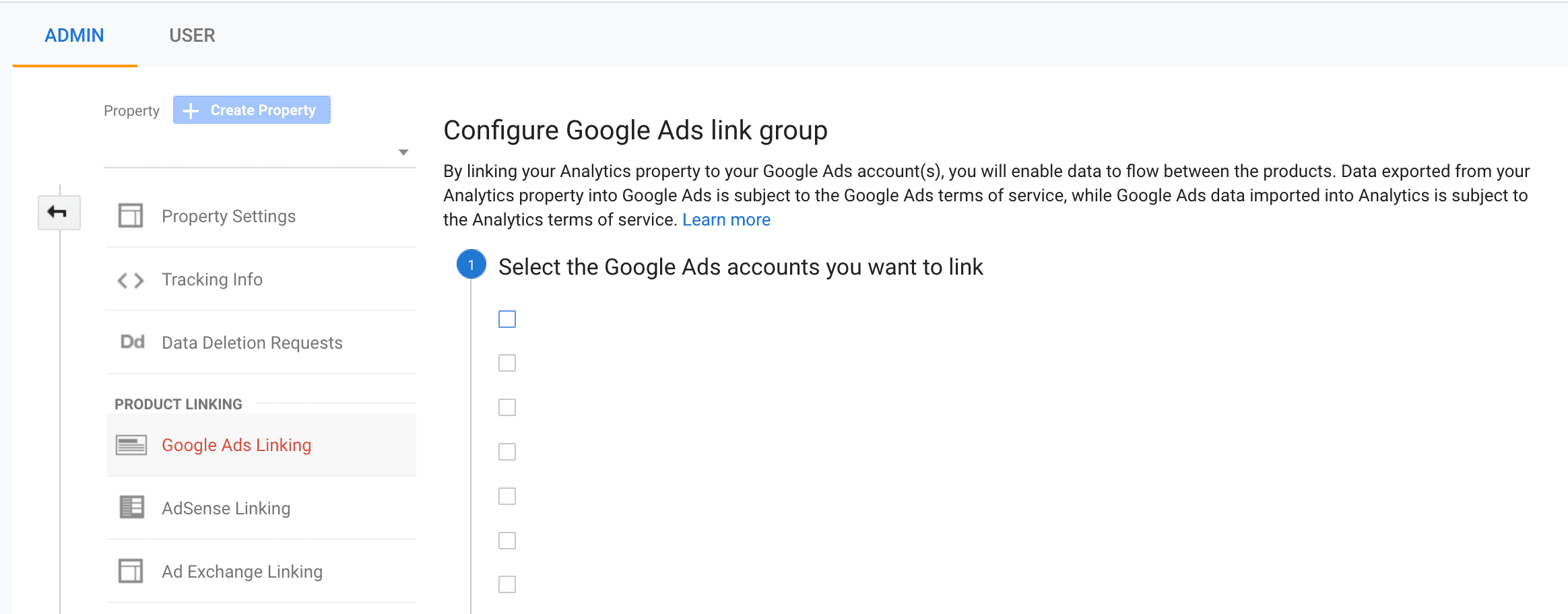
Podívejte se na další podrobné pokyny k propojení Analytics a AdWords.
Pohled na data v Analytics
Po propojení účtů AdWords a Analytics budete moci zobrazit metriky výkonu reklamy uvnitř platformy Analytics. Zde si můžete zobrazit nejdůležitější údaje, jako například:
- Kampaně
- Klíčová slova
- Dotazy na vyhledávání
- Zobrazení cílení
- Data o nákupech
K dispozici jsou také nové přehledy, jako například stromové mapy, které nabízejí rychlou vizualizaci chování zákazníků.
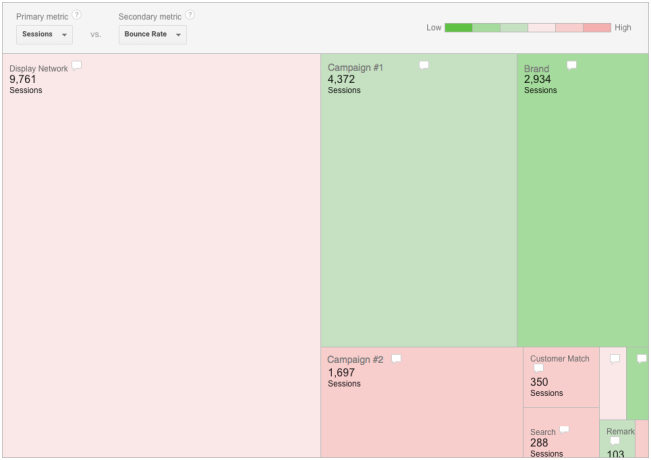
Tento pohled není jediným způsobem, jak lze v Analytics zobrazit data z Google Ads. Například v části Behavior > Site Content > Exit Pages můžete vybrat sekundární dimenzi a poté Source/Medium, abyste viděli, kolik zákazníků Google Ads se dostalo na vaši děkovací stránku.
Pokud měříte sledování konverzí v Google Ads, můžete tyto informace použít, abyste se ujistili, že nedochází k velkým nesrovnalostem. Mějte na paměti, že tato data se nikdy nebudou dokonale shodovat, ale můžete si všimnout zjevných problémů, jako jsou chybějící značky konverzí na konkrétních stránkách.
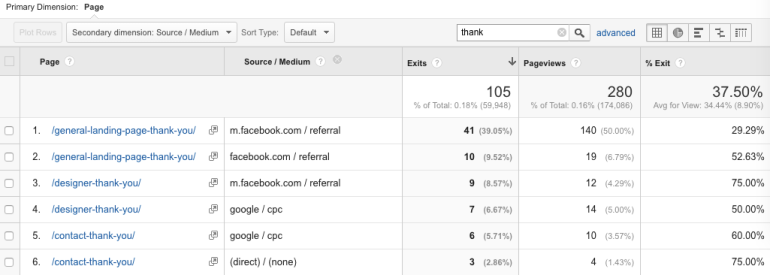
Report vícekanálového trychtýře (MCF)
Další informace, které najdete v Analytics a které nemůžete získat v Google Ads, je report vícekanálového trychtýře. Tento výkonný report vám může ukázat, jak mohou vaše placené, zobrazovací a sociální účty přímo ovlivnit čísla přímého prodeje. Další informace o reportování napříč kanály najdete v článku Ultimate Guide to Google’s Multi-Channel Funnel Report.
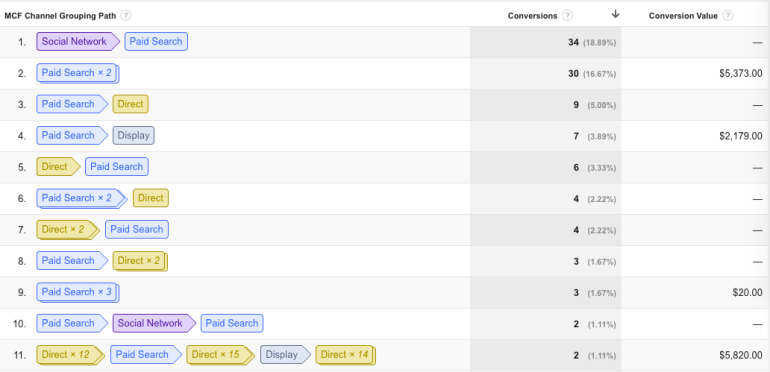
Pokud jsou vaše účty propojené, můžete importovat cíle přímo z Analytics do Google Ads. To vám může pomoci sledovat důležité aktivity webu v Google Ads a sloužit jako záloha pro sledování konverzí. Mějte na paměti, že pokud máte nastavené sledování konverzí, budete chtít jedno nebo druhé zakázat, abyste měli jistotu, že konverze nezapočítáváte dvakrát.
Rozpory v datech Google Ads a Analytics
Dalším bodem, který je třeba vzít v úvahu, je rozdíl v tom, jak Google Ads a Analytics zaznamenávají data. Google Ads zaznamenává každou návštěvu jako kliknutí a Analytics zaznamenává relaci jako návštěvu. Pokud zákazník navštíví vaše webové stránky a po třiceti minutách klikne podruhé, Google Ads to vykáže jako dvě kliknutí a Analytics pouze jednu relaci.
Doufám, že vám tento článek poskytl důvody, proč zajistit správné propojení účtů Google Ads a Analytics a pochopit chování zákazníků od začátku do konce.